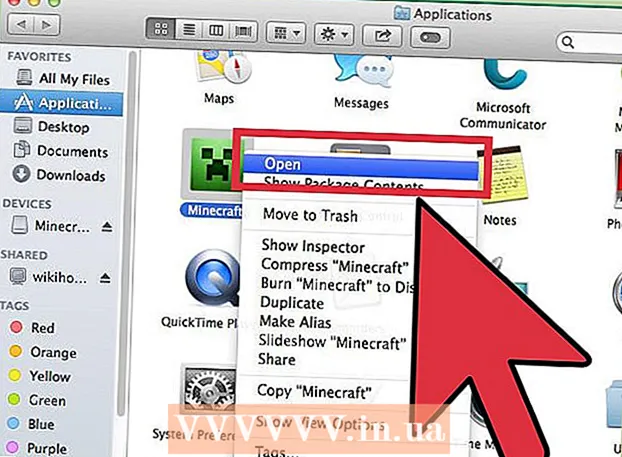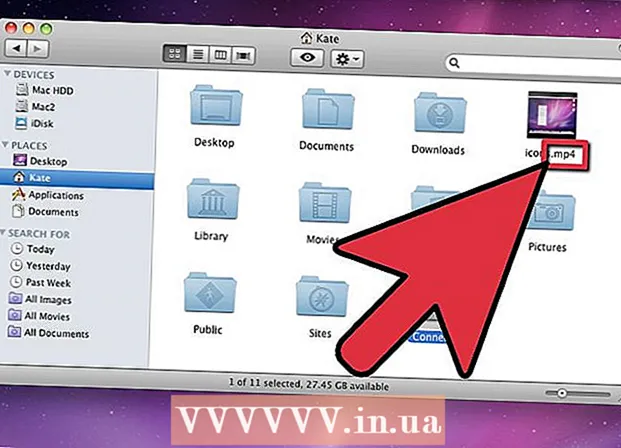लेखक:
Joan Hall
निर्माण की तारीख:
5 फ़रवरी 2021
डेट अपडेट करें:
2 जुलाई 2024

विषय
Xbox One एक निरंतर इंटरनेट कनेक्शन मानता है, इसलिए अपडेट आमतौर पर उपयोगकर्ता के हस्तक्षेप के बिना डाउनलोड किए जाते हैं। आप एसटीबी सेटिंग्स को बदल सकते हैं ताकि अपडेट स्वचालित रूप से या मैन्युअल रूप से डाउनलोड हो जाएं। यदि डाउनलोड किए गए अपडेट इंस्टॉल नहीं हैं, तो आप समस्या निवारण भी कर सकते हैं।
कदम
विधि 1 में से 3: स्वचालित अपडेट
 1 "स्थायी" मोड को सक्रिय करें। Xbox One एक निरंतर इंटरनेट कनेक्शन मानता है और "सतत" मोड में अपडेट स्वचालित रूप से डाउनलोड और इंस्टॉल हो जाएंगे।
1 "स्थायी" मोड को सक्रिय करें। Xbox One एक निरंतर इंटरनेट कनेक्शन मानता है और "सतत" मोड में अपडेट स्वचालित रूप से डाउनलोड और इंस्टॉल हो जाएंगे। - Xbox One पर होम स्क्रीन खोलें।
- नियंत्रक पर मेनू बटन दबाएं।
- "सेटिंग्स" - "बिजली की खपत और सक्रियण" चुनें।
- "पावर मोड" को "निरंतर" पर सेट करें।
- सुनिश्चित करें कि "अपडेट स्वचालित रूप से डाउनलोड करें" के बगल में स्थित चेकबॉक्स चेक किया गया है।
 2 जब आप खेलना समाप्त कर लें, तो अपना Xbox One बंद कर दें। "निरंतर" मोड में, सेट-टॉप बॉक्स बंद नहीं होता है, लेकिन कम बिजली की खपत पर स्विच हो जाता है। इस मोड में, एसटीबी स्वचालित रूप से हर रात उपलब्ध अपडेट की जांच और इंस्टॉल करेगा।
2 जब आप खेलना समाप्त कर लें, तो अपना Xbox One बंद कर दें। "निरंतर" मोड में, सेट-टॉप बॉक्स बंद नहीं होता है, लेकिन कम बिजली की खपत पर स्विच हो जाता है। इस मोड में, एसटीबी स्वचालित रूप से हर रात उपलब्ध अपडेट की जांच और इंस्टॉल करेगा।  3 अपने Xbox One को चालू करें (हमेशा की तरह)। दुर्लभ मामलों में, आपको सेट-टॉप बॉक्स चालू करने के बाद अपडेट इंस्टॉल करने के लिए सहमत होना चाहिए।
3 अपने Xbox One को चालू करें (हमेशा की तरह)। दुर्लभ मामलों में, आपको सेट-टॉप बॉक्स चालू करने के बाद अपडेट इंस्टॉल करने के लिए सहमत होना चाहिए।
विधि 2 का 3: मैन्युअल अपडेट
 1 सुनिश्चित करें कि आप Xbox Live से कनेक्ट हैं। अपने एसटीबी को अपडेट करने का यही एकमात्र तरीका है। अपने सेट-टॉप बॉक्स को इंटरनेट से कैसे कनेक्ट करें, इस बारे में विस्तृत निर्देशों के लिए इस लेख को पढ़ें।
1 सुनिश्चित करें कि आप Xbox Live से कनेक्ट हैं। अपने एसटीबी को अपडेट करने का यही एकमात्र तरीका है। अपने सेट-टॉप बॉक्स को इंटरनेट से कैसे कनेक्ट करें, इस बारे में विस्तृत निर्देशों के लिए इस लेख को पढ़ें। - यदि आपके Xbox One में इंटरनेट एक्सेस नहीं है, तो अपने बॉक्स को मैन्युअल रूप से अपडेट करने के निर्देशों के लिए Microsoft समर्थन से संपर्क करें। सपोर्ट स्टाफ आपको अपडेट वाली फाइल का लिंक प्रदान करेगा जिसे यूएसबी ड्राइव का उपयोग करके इंस्टॉल किया जा सकता है।ये अद्यतन फ़ाइलें केवल उन उपयोगकर्ताओं को प्रदान की जाती हैं जो अपने Xbox One को इंटरनेट से कनेक्ट नहीं कर सकते हैं।
 2 सेटिंग्स मेनू खोलें। यदि "स्थायी" मोड अक्षम है या आपके खेलते समय कोई अपडेट उपलब्ध हो जाता है, तो आप "सेटिंग" मेनू के माध्यम से मैन्युअल रूप से अपडेट इंस्टॉल कर सकते हैं। सेटिंग्स मेनू को होम स्क्रीन से खोला जा सकता है।
2 सेटिंग्स मेनू खोलें। यदि "स्थायी" मोड अक्षम है या आपके खेलते समय कोई अपडेट उपलब्ध हो जाता है, तो आप "सेटिंग" मेनू के माध्यम से मैन्युअल रूप से अपडेट इंस्टॉल कर सकते हैं। सेटिंग्स मेनू को होम स्क्रीन से खोला जा सकता है। - अपडेट दो रूपों में आते हैं: उपलब्ध और आवश्यक। Xbox Live कनेक्शन की आवश्यकता के बिना, जब भी आप चाहें, उपलब्ध अपडेट डाउनलोड किए जा सकते हैं। समय के साथ, उपलब्ध अद्यतन अनिवार्य अद्यतन बन जाते हैं जो Xbox Live सेवा तक पहुँच प्राप्त करने के लिए आवश्यक होते हैं। यदि अपडेट अनिवार्य हो गया है, तो एसटीबी चालू करने पर अपडेट स्क्रीन अपने आप खुल जाएगी। जब तक आप आवश्यक अपडेट इंस्टॉल नहीं करते, तब तक आप कनेक्ट नहीं कर पाएंगे।
 3 सेटिंग्स मेनू से, सिस्टम चुनें।
3 सेटिंग्स मेनू से, सिस्टम चुनें। 4 "अपडेट कंसोल" चुनें। यदि अपडेट उपलब्ध हैं, तो आपको "अपडेट करने का समय" संदेश दिखाई देगा। उपलब्ध अद्यतन का आकार प्रदर्शित किया जाएगा।
4 "अपडेट कंसोल" चुनें। यदि अपडेट उपलब्ध हैं, तो आपको "अपडेट करने का समय" संदेश दिखाई देगा। उपलब्ध अद्यतन का आकार प्रदर्शित किया जाएगा।  5 अपडेट प्रक्रिया शुरू करने के लिए "स्टार्ट अपडेट" चुनें और "ए" दबाएं। अपडेट डाउनलोड और इंस्टॉल हो जाएंगे। Xbox One अद्यतन प्रक्रिया के दौरान या बाद में पुनरारंभ होगा।
5 अपडेट प्रक्रिया शुरू करने के लिए "स्टार्ट अपडेट" चुनें और "ए" दबाएं। अपडेट डाउनलोड और इंस्टॉल हो जाएंगे। Xbox One अद्यतन प्रक्रिया के दौरान या बाद में पुनरारंभ होगा। - यदि आप अद्यतन स्थापित नहीं करना चाहते हैं, तो अक्षम करें और बंद करें का चयन करें। आपको Xbox Live से डिस्कनेक्ट कर दिया जाएगा, लेकिन आप ऑफ़लाइन गेम खेलने के लिए कंसोल का उपयोग करने में सक्षम होंगे। जब तक आप आवश्यक अपडेट इंस्टॉल नहीं कर लेते, तब तक आप ऑनलाइन गेम नहीं खेल पाएंगे या गेम अपडेट नहीं कर पाएंगे।
विधि 3 में से 3: समस्या निवारण
 1 आपका Xbox लगभग पूर्ण संदेश है। यह संदेश केवल तभी प्रकट होता है जब आप किसी गेम या एप्लिकेशन को अपडेट करने का प्रयास करते हैं; सिस्टम अपडेट एसटीबी की उपलब्ध मेमोरी को प्रभावित नहीं करते हैं।
1 आपका Xbox लगभग पूर्ण संदेश है। यह संदेश केवल तभी प्रकट होता है जब आप किसी गेम या एप्लिकेशन को अपडेट करने का प्रयास करते हैं; सिस्टम अपडेट एसटीबी की उपलब्ध मेमोरी को प्रभावित नहीं करते हैं। - My Games & Apps मेन्यू खोलें।
- कोई गेम, ऐप या ट्रेलर चुनें जिसका आप अब उपयोग नहीं करते हैं।
- अपने नियंत्रक पर मेनू बटन दबाएं और हटाएं चुनें।
- फिर से अपडेट करने का प्रयास करें।
 2 अद्यतन संदेश में एक समस्या थी। यह संदेश इंटरनेट कनेक्शन समस्याओं के परिणामस्वरूप प्रकट होता है और अपडेट के पहले, दौरान या बाद में प्रकट हो सकता है।
2 अद्यतन संदेश में एक समस्या थी। यह संदेश इंटरनेट कनेक्शन समस्याओं के परिणामस्वरूप प्रकट होता है और अपडेट के पहले, दौरान या बाद में प्रकट हो सकता है। - सुनिश्चित करें कि आप Xbox Live से कनेक्ट हैं और फिर से अपडेट करने का प्रयास करें।
- यदि आप अपने बॉक्स को अपडेट नहीं कर सकते हैं, तो अपने Xbox One को बंद करें और फिर 30 सेकंड के लिए पावर कॉर्ड को अनप्लग करें। केबल कनेक्ट करें, सेट-टॉप बॉक्स चालू करें और फिर से अपडेट करने का प्रयास करें।
- यदि आप अभी भी अपडेट डाउनलोड नहीं कर सकते हैं, तो कृपया ऑफ़लाइन सिस्टम अपडेट डायग्नोस्टिक टूल का उपयोग करें। यह एक फाइल है जिसे इस साइट से डाउनलोड किया जा सकता है; वहां आपको इस उपयोगिता का उपयोग करने के तरीके के बारे में विस्तृत निर्देश भी मिलेंगे। आपको NTFS प्रारूप में स्वरूपित 2GB फ्लैश ड्राइव की आवश्यकता होगी। उपयोगिता में बहुत समय लगेगा।
- यदि उपरोक्त विधियों में से कोई भी काम नहीं करता है, तो बॉक्स को सुधारने के लिए Microsoft से संपर्क करें।